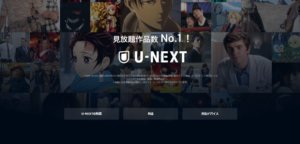[st-kaiwa2 r]Huluの解約方法と注意点が知りたい![/st-kaiwa2]
- Hulu(フールー)の解約方法が知りたい
- Huluの解約と退会の違いについて知りたい
- Huluのアカウントの削除はできるの?
- Huluを解約する前の注意点を知りたい
[st-kaiwa1]このような疑問を解決します[/st-kaiwa1]
動画配信サービスのHulu(フールー)は2週間の無料トライアル期間を設けています。
無料トライアル中に、「解約しようと思ったけどできなかった!」とならない為にも、事前に解約方法を知っておくことは大切です。
無料トライアル期間を一日でも過ぎてしまったら有料(課金)になるので注意が必要です。
本記事では、Hulu(フールー)を解約する前に知っておきたい4つの注意点と、具体的な解約方法について分かりやすく解説していきます。
本記事は約5分で読める構成となっています。
Huluの無料トライアルで損しない為にも、是非「解約の方法」をマスターしましょう!
Huluの2週間無料トライアルへの登録方法については、コチラの記事で詳しく解説していますので参考にしてください。
Hulu(フールー)の解約と退会の違いは?
- 解約・・・サービスの利用停止・月額料金の停止
- 退会・・・解約後、アカウント情報(個人情報)の削除
本記事では、解約の手順をメインに解説していきます。
退会の処理については、「アカウントの削除」で詳しく解説します。
Hulu(フールー)の解約前の注意点
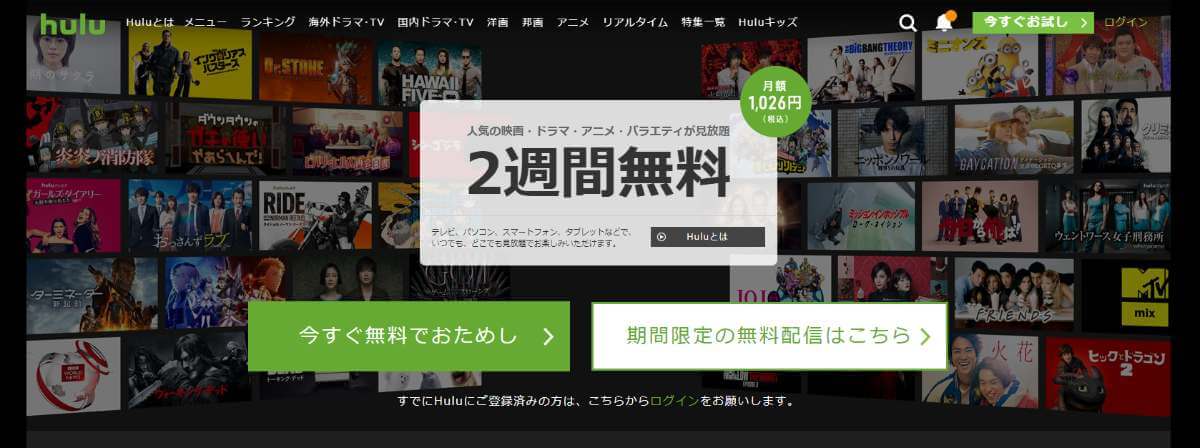
Huluの無料トライアルを解約する前に知っておくべき注意点は4つです。
[st-minihukidashi fontawesome=”fa-check-circle” fontsize=”” fontweight=”bold” bgcolor=”#595959″ color=”#ffff” margin=”0 0 20px 0″ radius=”” add_boxstyle=””]4つの注意点[/st-minihukidashi]
- 無料体験は1度きり、2回目の無料体験はなし
- 解約手続きが完了した瞬間から利用不可
- アプリの削除だけでは解約にならない
- 登録方法により解約の仕方が異なる
それでは一つずつ解説していきます。
無料体験は一度きり、2回目の無料体験はなし
Huluの無料体験は一度きりです。
これは規約に明記されており、不正な方法で2回目の無料体験を行った場合は色々と面倒な事態に・・・
無料トライアルは、お一人様につき1回を限度とします。万が一、1回を超えて無料トライアルを利用しようとした場合には、当社はそのお客様の無料トライアルの利用を拒否すること、場合によっては、民事的又は刑事的な法律上の責任を追及することができるものとします。
(引用:Hulu公式サイト利用規約より)
無料体験は一度きりなので、2週間めいいっぱい楽しみましょう。
解約日を忘れないように、スマホのカレンダーやリマインダーを活用するのがおすすめです。
解約手続きが完了した瞬間から見れなくなります
- 無料会員→手続きが完了したら即視聴不可
- 有料会員→契約終了日までは視聴可能
Huluの無料トライアル期間中に解約した場合、手続きが完了した瞬間から動画を視聴することが出来なくなります。
有料会員の場合は期間終了まで動画を見ることができますが、無料会員はできません。
アプリの削除だけでは解約になりません
- アプリを削除しても解約できません
- 解約は必ず公式サイトへアクセスしましょう
アプリを削除して契約が解除になることはありません。注意しましょう。
解約手続きはブラウザからHulu公式サイトへアクセスして行います。
登録方法により解約の手順が異なる
- ブラウザから
公式サイトへアクセス(通常はコレ)
- iTunes Store のサブスクリプション解除(iTunes Store決済はコレ)
Huluの解約は、通常のケースではブラウザから公式サイトにアクセスして解約手続きを行います。
しかし、
AppleのiTunes Store決済を利用している方は、使用しているApple製のデバイスからサブスクリプションを確認し、解約手続きをする必要があります。
詳細は下記の【iTunes Store 決済を利用している場合】で解説します。
Hulu(フールー)の解約方法を画像で解説
それではHuluの解約手順を解説していきます。
解約手続きは、下記の2パターンです。
[st-minihukidashi fontawesome=”fa-check-circle” fontsize=”” fontweight=”bold” bgcolor=”#595959″ color=”#ffff” margin=”0 0 20px 0″ radius=”” add_boxstyle=””]解約パターン[/st-minihukidashi]
- ブラウザから公式サイトにアクセスして解約(通常はコチラ)
- iTunes Store 決済の場合はサブスクリプションの解除
通常は公式サイトから解約しますが、決済方法をiTunes Store 決済にしている場合は、独自の解約方法になるので注意が必要です。
通常の解約手続き(iTunes Store決済を利用していない場合)
簡単な流れはこのようになります。
[st-minihukidashi fontawesome=”fa-check-circle” fontsize=”” fontweight=”bold” bgcolor=”#595959″ color=”#ffff” margin=”0 0 20px 0″ radius=”” add_boxstyle=””]解約手順[/st-minihukidashi]
Hulu公式サイトにアクセス
- 画面右上のプロフィールを選択
- ログインしたらアカウントを選択
- 「契約を解除する」を選択
- 「契約の解除を続ける」を選択
- 「契約を解除する」(最終確認)
- 完了
[st-kaiwa1]もっと詳しく解約方法を知りたい方は下記を参考にしてくださいね[/st-kaiwa1]
[st-step step_no=”1″]Hulu公式サイトにアクセスしてログイン[/st-step]
公式サイトはコチラ(https://www.hulu.jp/)
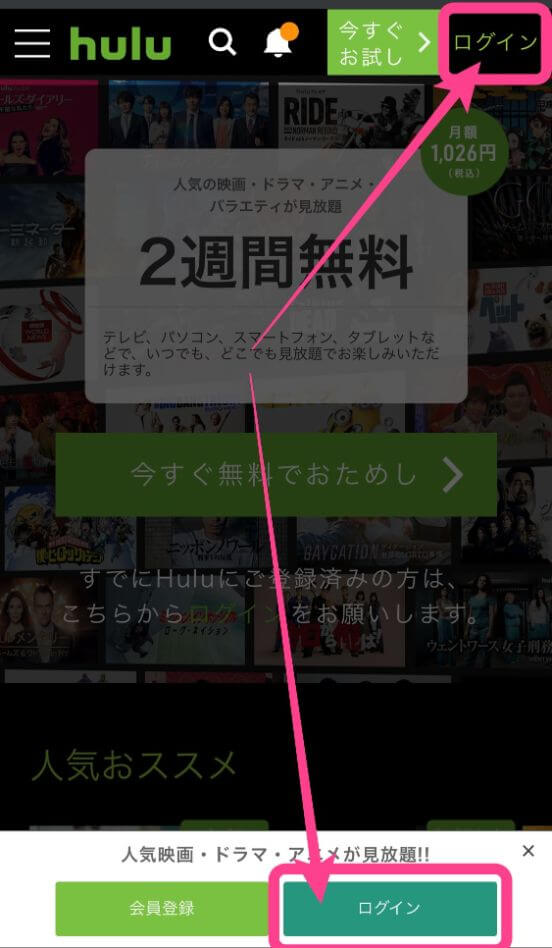
[st-step step_no=”2″]画面右上のプロフィールを選択[/st-step]
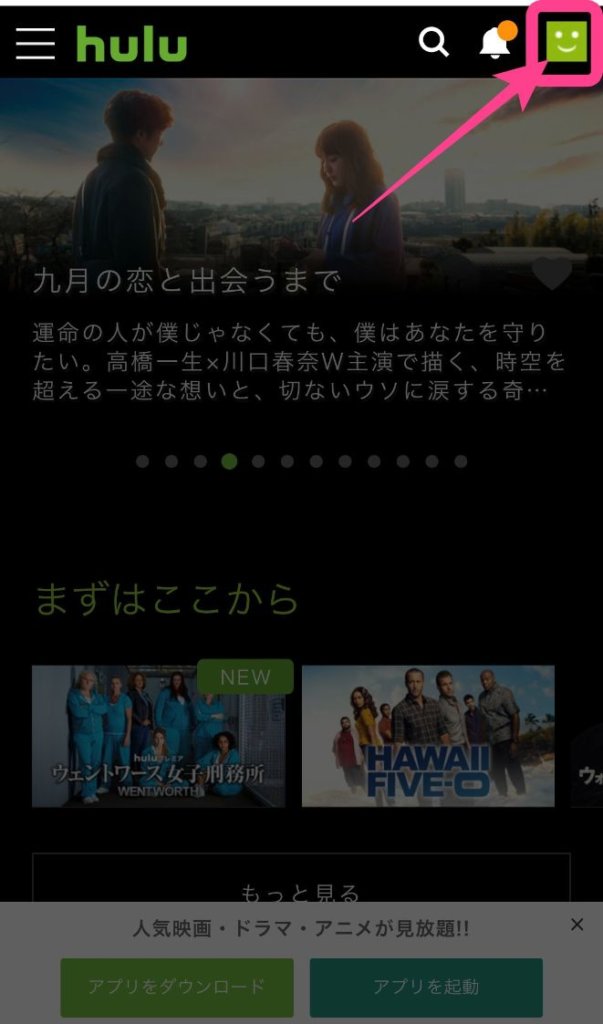
[st-step step_no=”3″]ログインしたらアカウントを選択[/st-step]
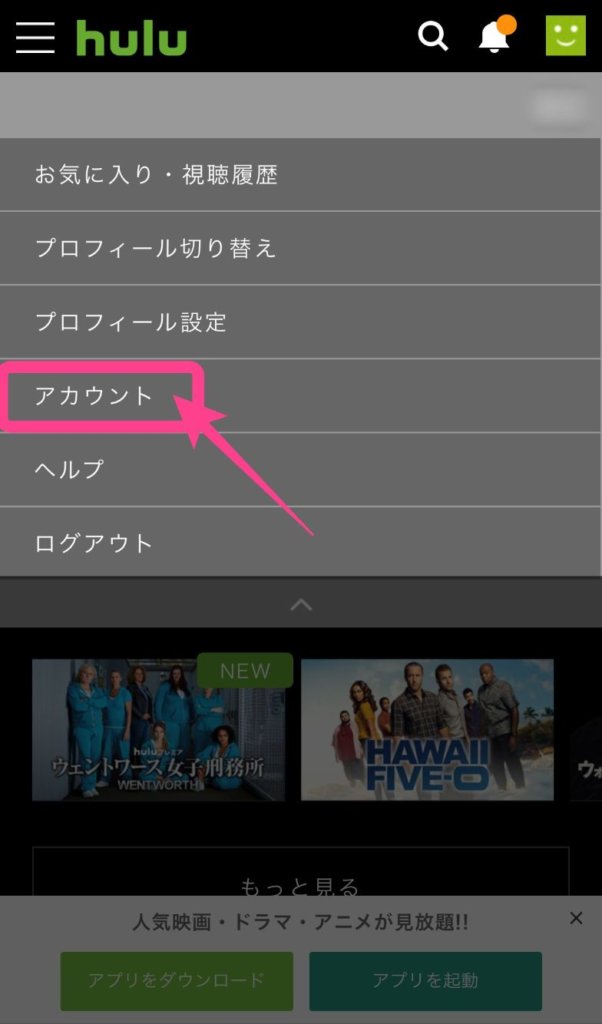
[st-step step_no=”4″]「契約を解除する」を選択[/st-step]
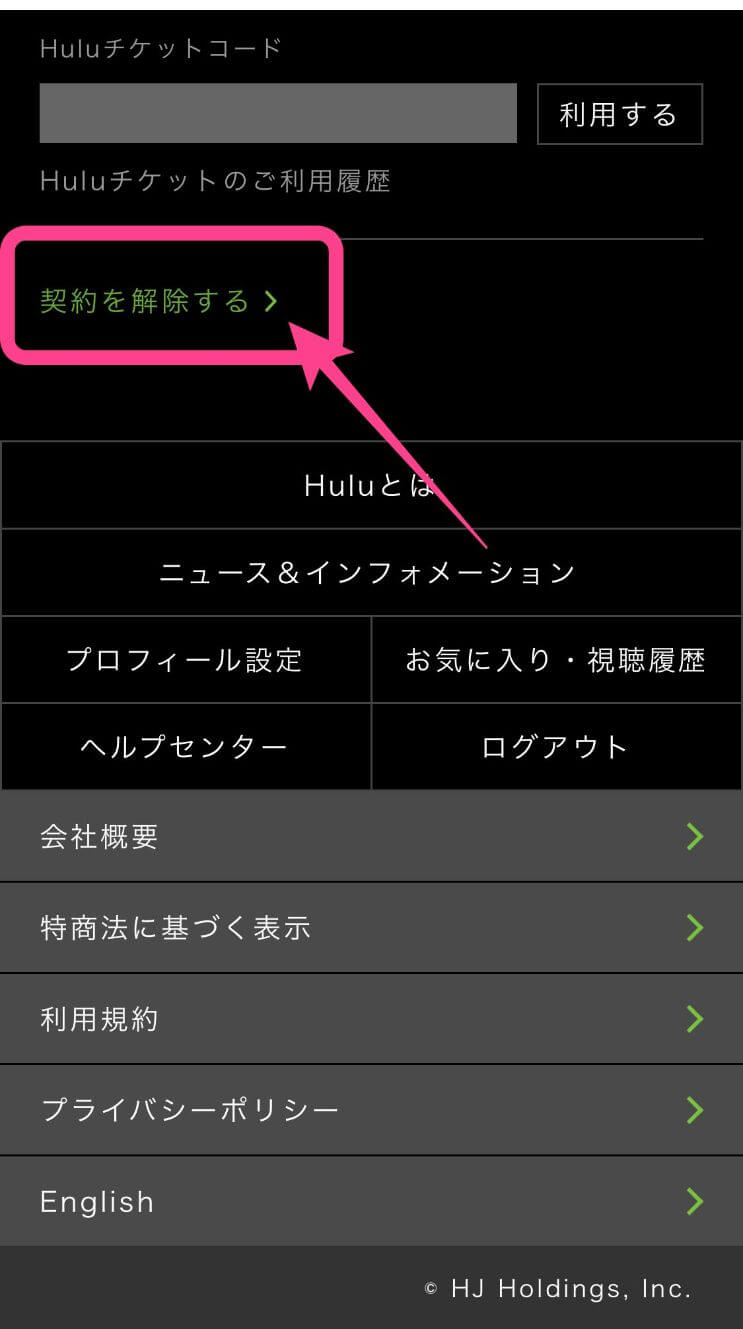
[st-step step_no=”5″]「契約の解除を続ける」を選択[/st-step]
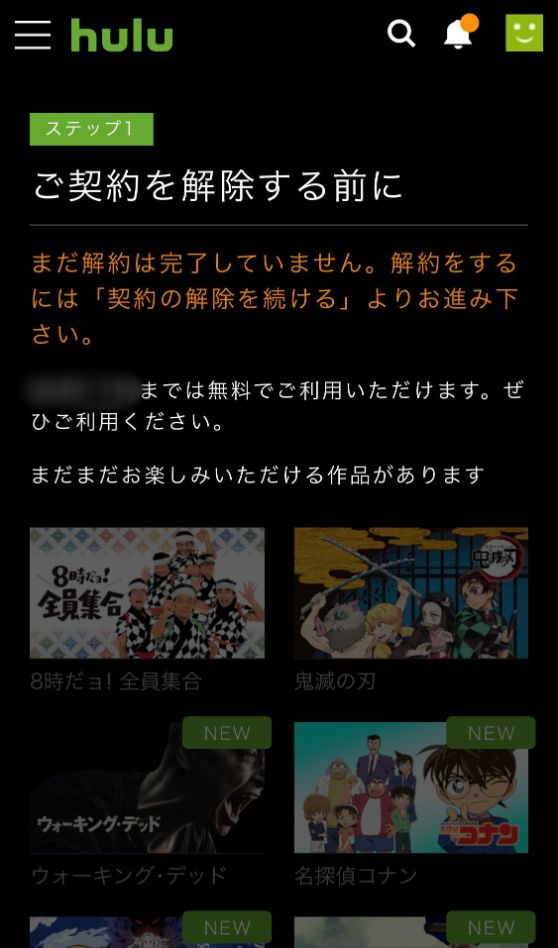
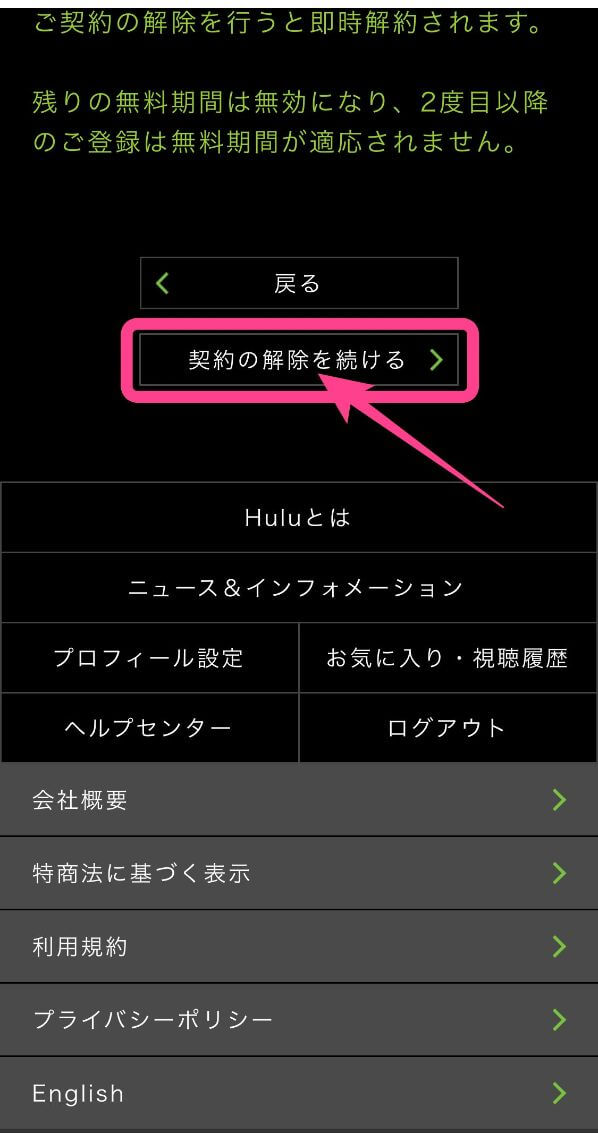
[st-step step_no=”6″]アンケートを適当に答えます[/st-step]
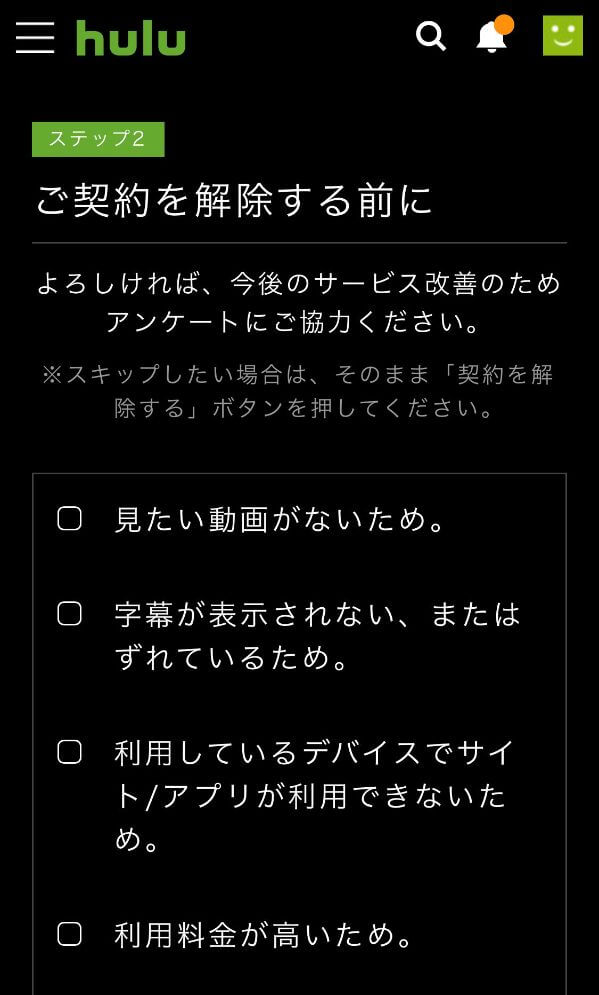
[st-step step_no=”7″]「契約を解除する」を選択[/st-step]
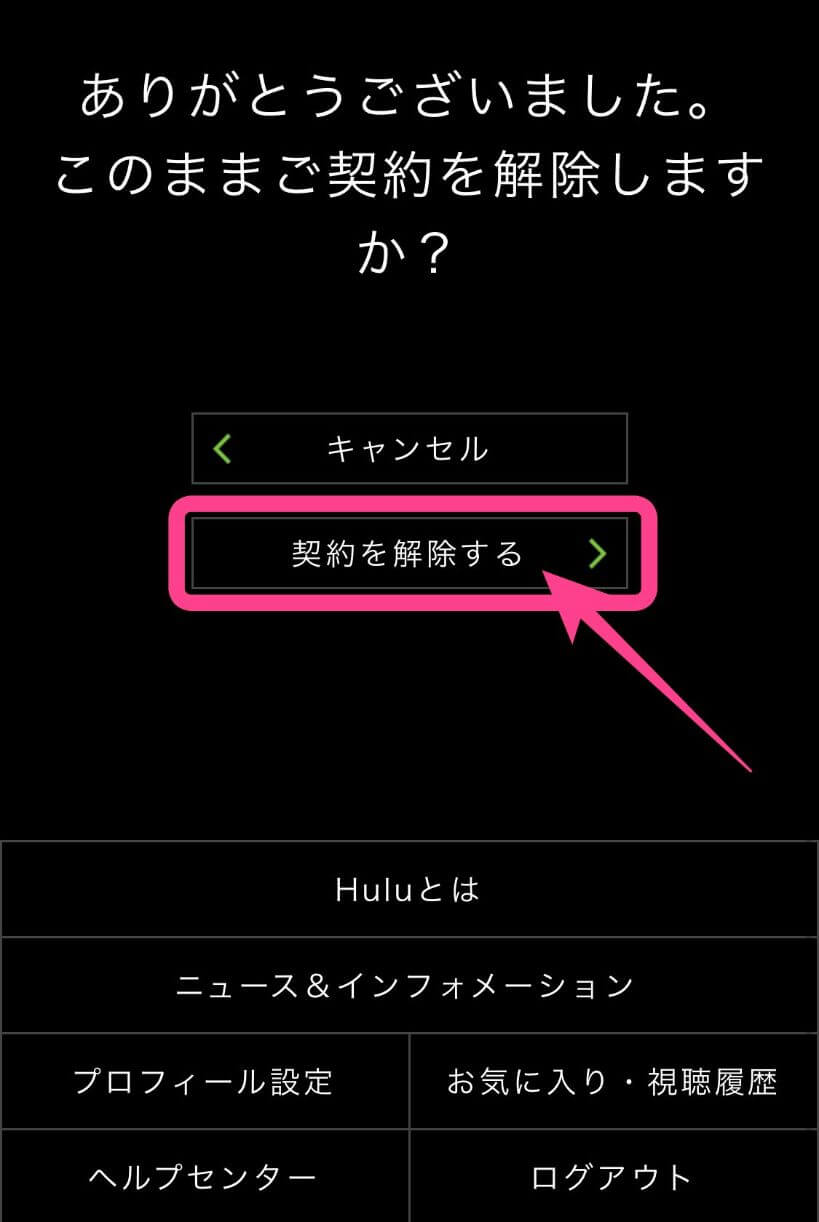
以上で解約手続きは完了です。
iTunes Store 決済を利用している場合
- iPhone/iPad/iPod touchのHuluアプリから初回登録しているケース
iPhoneなど、Apple Store のアプリから初回登録をしていて、決済方法をiTunes Storeにされている方はコチラの方法です。
iPhone/iPad/iPod touch
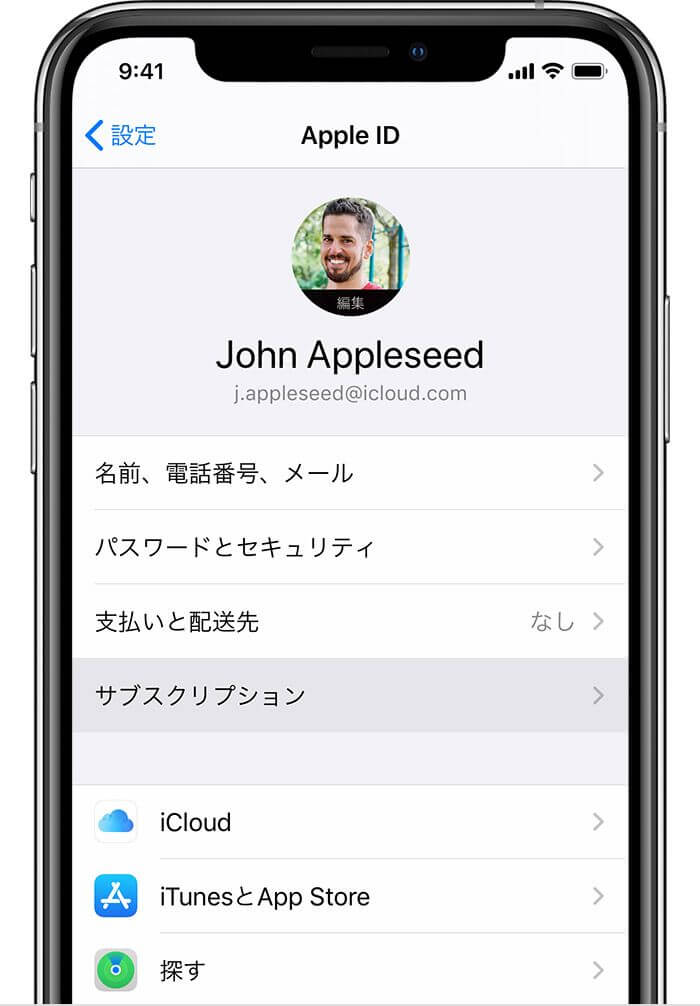
(出典:Appleサポート)
- ホーム画面で歯車アイコンの【設定】を開きます。
- 自分の名前(ID)をタップします。
- 【サブスクリプション】をタップします。
- 【Hulu】をタップして【サブスクリプションをキャンセル】をタップします。
- 完了
※サブスクリプションの項目が表示されない場合はコチラで確認してみてください。
「サブスクリプション」が表示されない場合は、代わりに「iTunes と App Store」をタップします。次に、自分の Apple ID をタップし、「Apple ID を表示」をタップしてサインインし、下にスクロールして「サブスクリプション」を表示し、タップします)。
(引用:Appleサポート)
パソコンから解約する方法
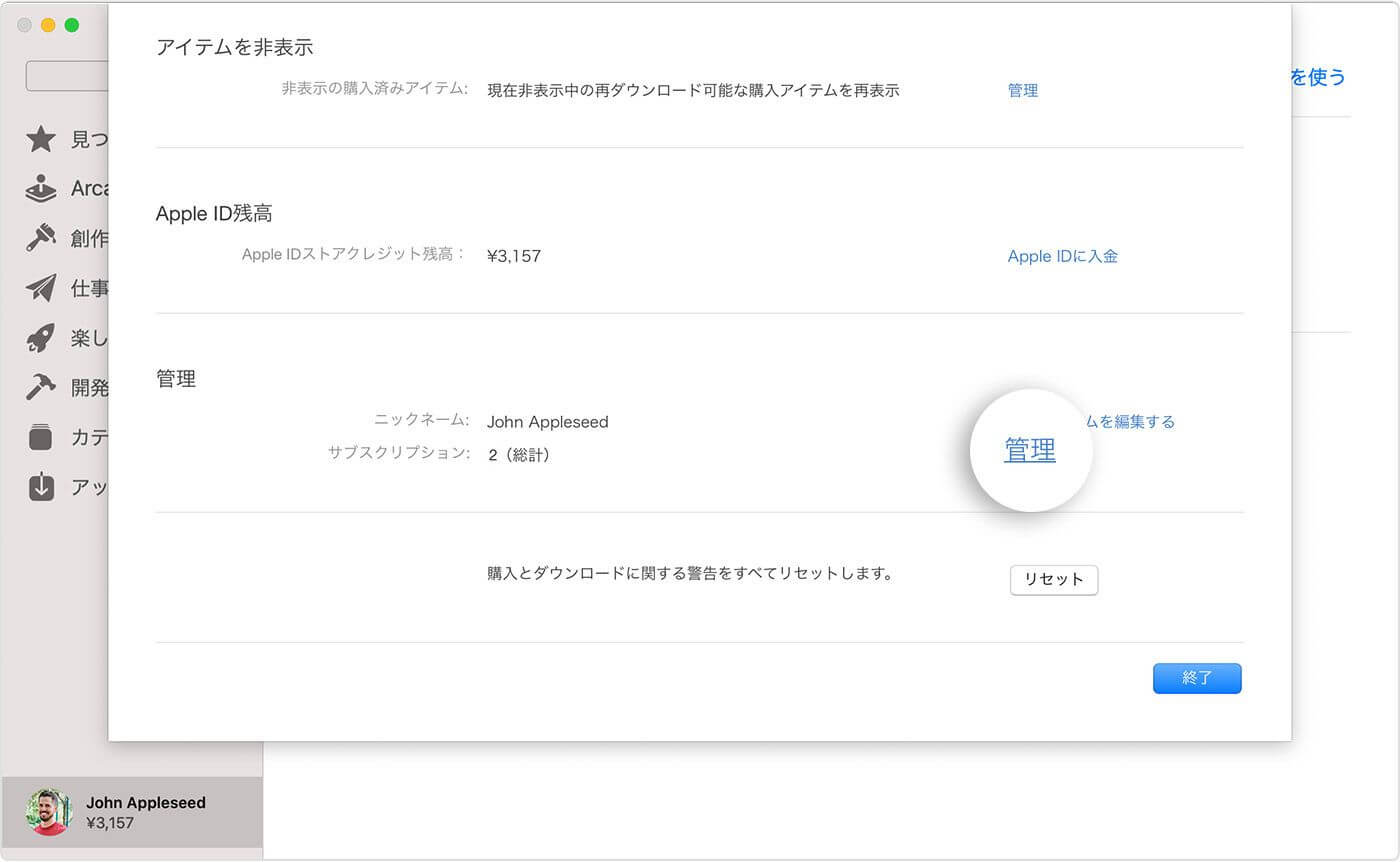
(出典:Appleサポート)
- iTunes を起動します。
- メニューバーの【アカウント】からマイアカウントを表示します。
- Apple IDとパスワードを入力します。
- 設定の登録から【管理】を選択します。
- 【Hulu】を選択します。
- 【登録をキャンセル】または【トライアルをキャンセル】を選択します
※サブスクリプションの項目が表示されない場合はコチラで確認してみてください。
[st-cmemo fontawesome=”fa-external-link” iconcolor=”#BDBDBD” bgcolor=”#fafafa” color=”#757575″ bordercolor=”” borderwidth=”” iconsize=””]Apple公式サポート[/st-cmemo]
Hulu(フールー)の解約方法まとめ
[st-minihukidashi fontawesome=”fa-check-circle” fontsize=”” fontweight=”bold” bgcolor=”#595959″ color=”#ffff” margin=”0 0 20px 0″ radius=”” add_boxstyle=””]解約手順[/st-minihukidashi]
- Hulu公式サイトにアクセス
- 画面右上のプロフィールを選択
- ログインしたらアカウントを選択
- 「契約を解除する」を選択
- 「契約の解除を続ける」を選択
- 「契約を解除する」(最終確認)
- 完了
[st-minihukidashi fontawesome=”fa-check-circle” fontsize=”” fontweight=”bold” bgcolor=”#595959″ color=”#ffff” margin=”0 0 20px 0″ radius=”” add_boxstyle=””]iTunes Store決済の場合[/st-minihukidashi]
- サブスクリプションの解除を行う
以上で、Hulu(フールー)の解約方法の解説はおしまいです。
Hulu(フールー)のアカウント情報を削除するには
Huluの解約処理(契約の解除手続き)をしても、個人情報は削除されません。
これは、サービスの再開をスムーズに行われるためだと思われますが・・・・
個人情報が残ったままだ不安だという方は、お問い合わせフォームから削除依頼をしましょう。(退会処理)
- Huluの解約処理ではアカウントの情報は削除されない
- 解約処理しても再開することが可能
- アカウントを完全削除するならお問い合わせフォームへ
[st-minihukidashi fontawesome=”fa-check-circle” fontsize=”” fontweight=”bold” bgcolor=”#595959″ color=”#ffff” margin=”0 0 20px 0″ radius=”” add_boxstyle=””]お問い合わせフォーム[/st-minihukidashi]
- 公式サイトへアクセスしホーム画面へ
- 下にスクロールし、【ヘルプセンター】をクリック
- 一番下にある【お問い合わせ】をクリック
- メールor電話でアカウント削除を連絡
Hulu(フールー)で満足しなかったらコチラがおすすめ
Huluで満足できなかった場合は、コチラの無料体験がおすすめです。
[st-minihukidashi fontawesome=”fa-check-circle” fontsize=”” fontweight=”bold” bgcolor=”#595959″ color=”#ffff” margin=”0 0 20px 0″ radius=”” add_boxstyle=””]Huluで満足できなかったら[/st-minihukidashi]
- もっとたくさんの作品を見たい→U-NEXT
- もっとアニメ作品を見たい→dアニメストア
- 電子書籍も読みたい→FODプレミアム・U-NEXT
- アダルト作品も見たい→U-NEXT
U-NEXT(幅広いコンテンツと電子書籍あり)
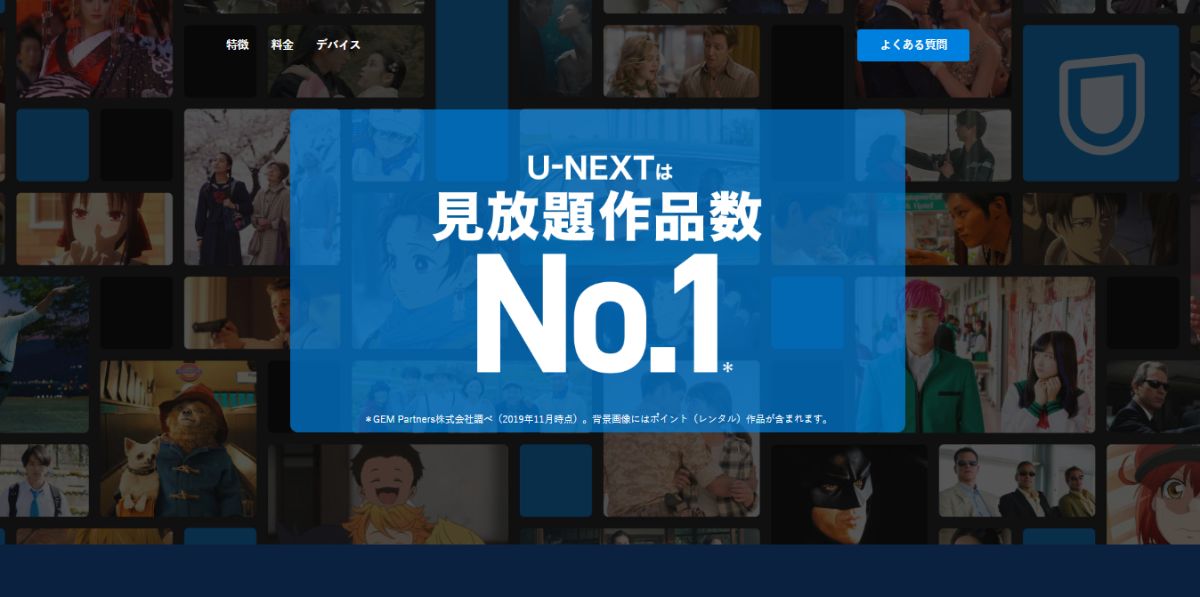
たくさんの作品をゆっくり見たいという方はU-NEXTがおすすめです
[st-minihukidashi fontawesome=”fa-check-circle” fontsize=”” fontweight=”bold” bgcolor=”#595959″ color=”#ffff” margin=”0 0 20px 0″ radius=”” add_boxstyle=””]U-NEXTのポイント[/st-minihukidashi]
- 見放題作品数業界No.1
- 電子書籍あり(雑誌は読み放題)
- 登録特典600ポイント
- アダルト作品あり
U-NEXTは無料トライアルが31日間あるので、たくさんの作品をゆっくり見ることができますよ。
関連記事U-NEXTのメリット・デメリット(実際に使って見た感想は?)
[st-mybox title=”” fontawesome=”” color=”#757575″ bordercolor=”#BDBDBD” bgcolor=”#f3f3f3″ borderwidth=”0″ borderradius=”5″ titleweight=”bold” fontsize=”” myclass=”st-mybox-class” margin=”25px 0 25px 0″]
\無料トライアルは31日間/
※無料期間中はいつでも解約できるので安心です
本ページの情報は2020年3月時点のものです。
最新の配信状況は U-NEXT サイトにてご確認ください。
[/st-mybox]
dアニメストア(アニメファンなら一度は無料体験!)
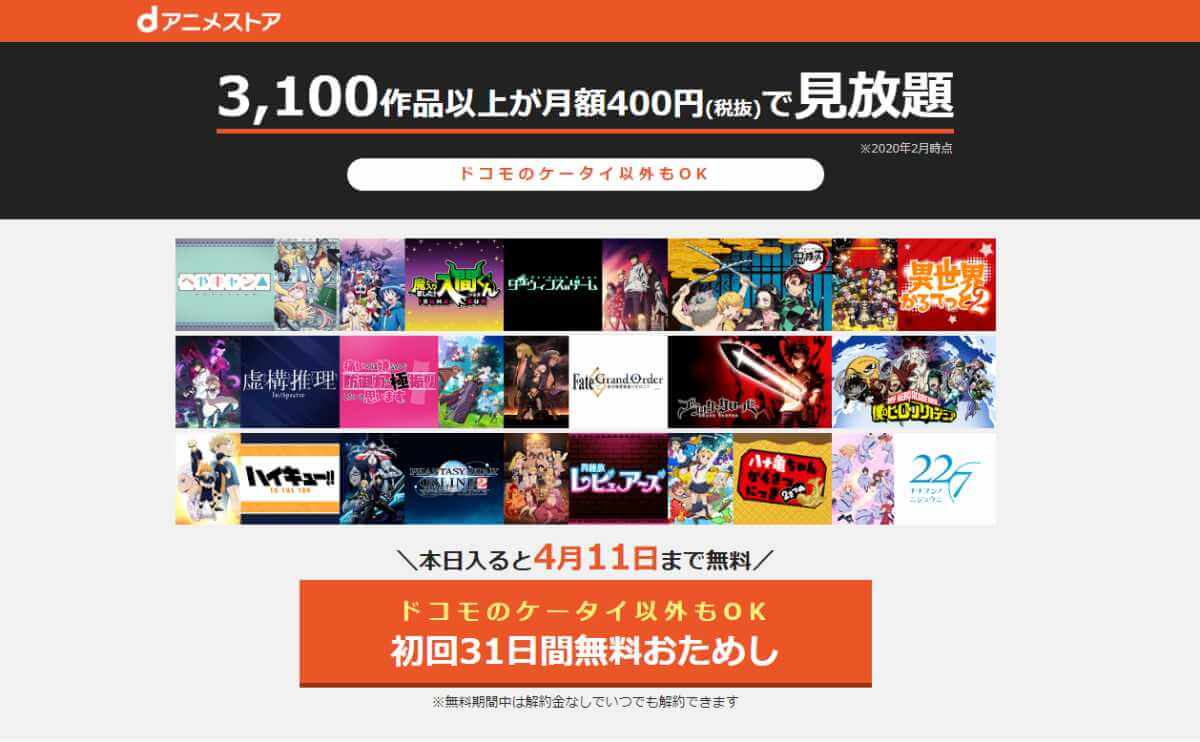
アニメ中心の作品を視聴するならdアニメストアがおすすめです。
[st-minihukidashi fontawesome=”fa-check-circle” fontsize=”” fontweight=”bold” bgcolor=”#595959″ color=”#ffff” margin=”0 0 20px 0″ radius=”” add_boxstyle=””]dアニメストアのポイント[/st-minihukidashi]
- アニメ作品業界トップクラス
- アニメの見逃し配信最速
- アニメ情報充実
[st-mybox title=”” fontawesome=”” color=”#757575″ bordercolor=”#BDBDBD” bgcolor=”#f3f3f3″ borderwidth=”0″ borderradius=”5″ titleweight=”bold” fontsize=”” myclass=”st-mybox-class” margin=”25px 0 25px 0″]
\アニメ漬け確実!!/
※無料期間中はいつでも解約できるので安心です
本ページの情報は2020年3月時点のものです。
最新の配信状況は dアニメストア サイトにてご確認ください。
[/st-mybox]
FODプレミアム
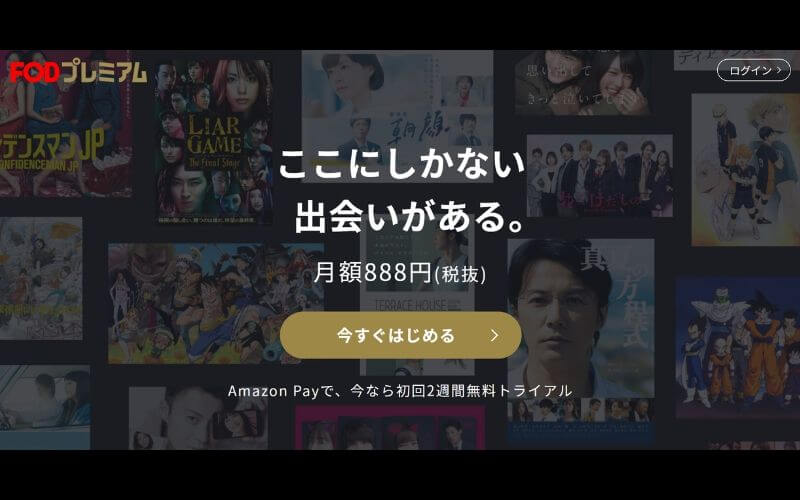
フジドラとノイタミナに強いフジテレビ系動画配信サービスFODプレミアム。
[st-minihukidashi fontawesome=”fa-check-circle” fontsize=”” fontweight=”bold” bgcolor=”#595959″ color=”#ffff” margin=”0 0 20px 0″ radius=”” add_boxstyle=””]FODプレミアムのポイント[/st-minihukidashi]
- フジテレビの人気ドラマが見放題
- ノイタミナ枠のアニメが充実
- 動画+電子書籍の取り扱いあり
[st-mybox title=”” fontawesome=”” color=”#757575″ bordercolor=”#BDBDBD” bgcolor=”#f3f3f3″ borderwidth=”0″ borderradius=”5″ titleweight=”bold” fontsize=”” myclass=”st-mybox-class” margin=”25px 0 25px 0″]
\動画も電子書籍も/
※無料期間中はいつでも解約できるので安心です
本ページの情報は2020年3月時点のものです。
最新の配信状況は FODプレミアム サイトにてご確認ください。
[/st-mybox]
まとめ:Hulu(フールー)の解約方法と注意点

それでは最後にこの記事のまとめです。
解約前の注意点(4つ)
- 無料体験は1度きり、2回目の無料体験はなし
- 解約手続きが完了した瞬間から利用不可
- アプリの削除だけでは解約にならない
- 登録方法により解約の仕方が異なる
解約方法
- Hulu公式サイトにアクセス
- 画面右上のプロフィールを選択
- ログインしたらアカウントを選択
- 「契約を解除する」を選択
- 「契約の解除を続ける」を選択
- 「契約を解除する」(最終確認)
- 完了
Huluの無料期間は2週間(14日間)です。少し短いかもと感じた方は、ほかの動画配信サービスの無料体験を使って見るのもおすすめですよ。
[st-kaiwa1]それでは今回は以上でおしまいです。最後までお読みいただきありがとうございました![/st-kaiwa1]
関連記事動画配信サービス8社を比較